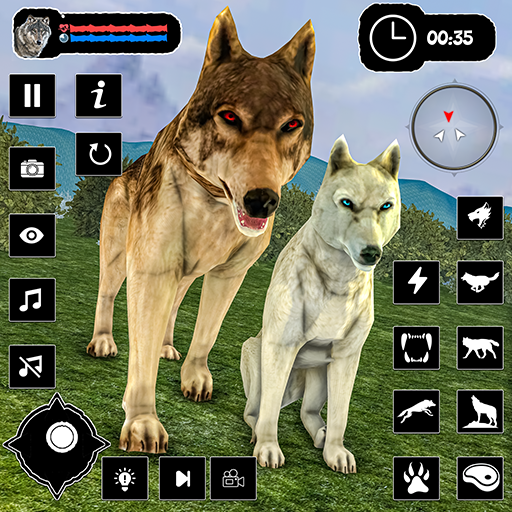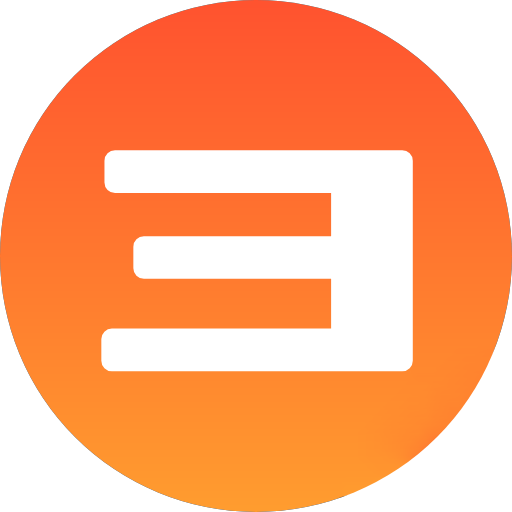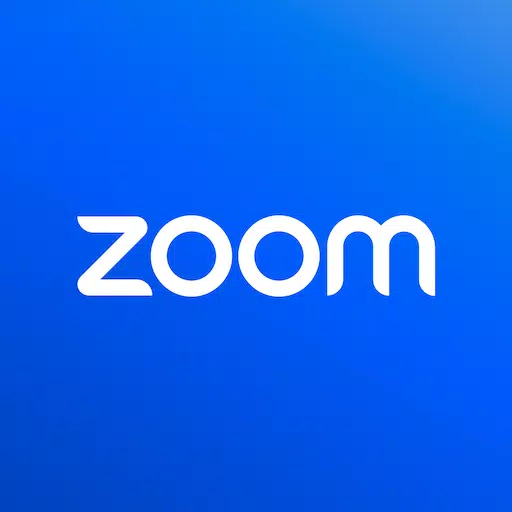スチームデッキでSSHを有効にする方法
このガイドでは、ファイルにリモートアクセスするためにスチームデッキでSSHを有効にして使用する方法について説明します。 Steam Deckのデスクトップモードは、ゲーム以上のものを提供し、リモートファイルアクセスは貴重な機能です。
スチームデッキでSSHを有効にします
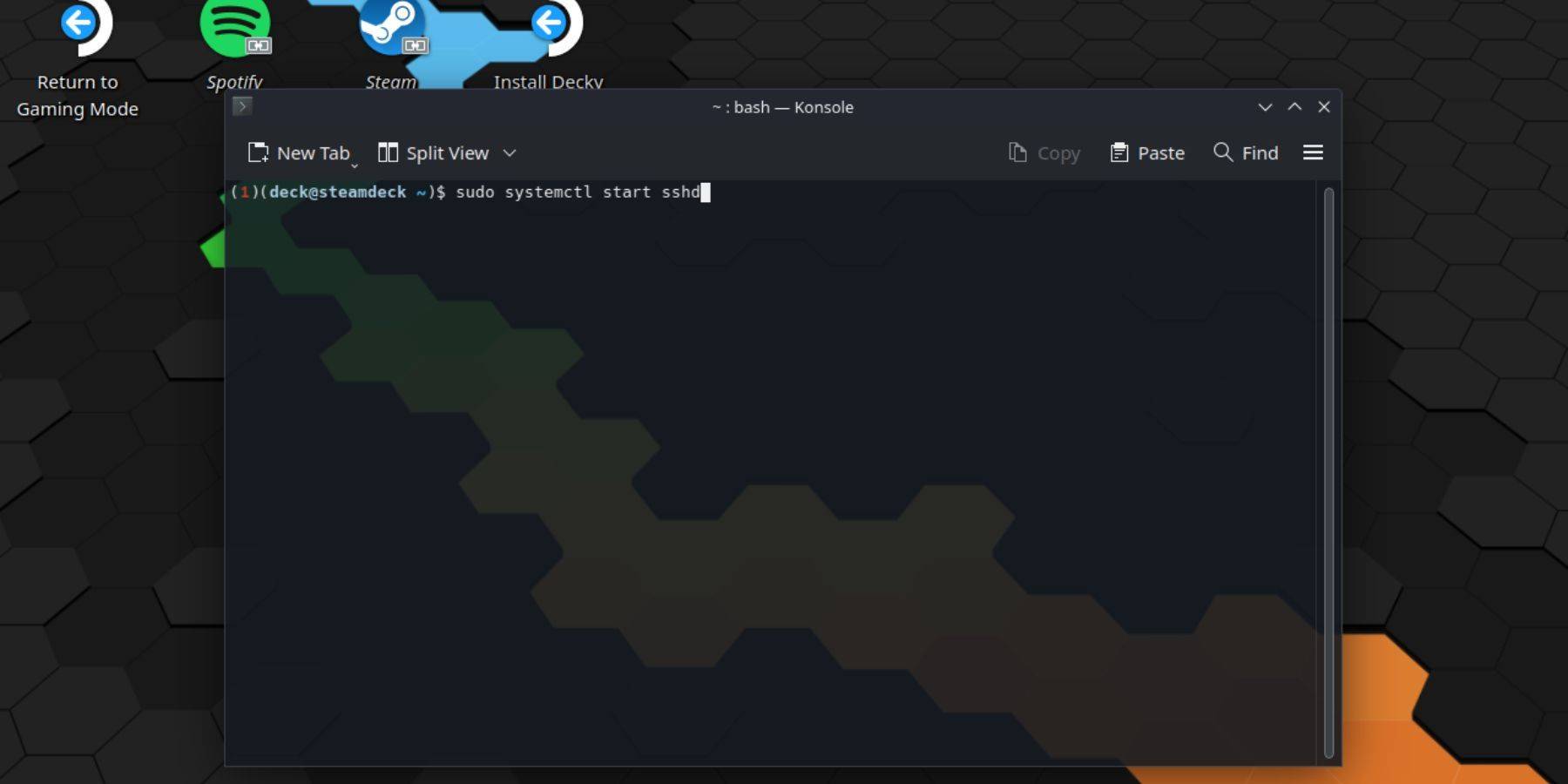 は、これらの手順に従ってSSHを有効にします。
は、これらの手順に従ってSSHを有効にします。
1。スチームデッキのパワー。
2。スチームメニューにアクセスしてから、「設定>システム>システム設定> [開発者モードを有効にする]に移動します。
3.スチームメニューに戻り、[電源]> [デスクトップモードに切り替え]を選択します。
4.スタートメニューからコンソールを開きます。
5.コマンドを使用してパスワードを設定しています(まだ持っていない場合) passwd。
6.コマンドを使用してsshを有効にします: sudo systemctl start sshd。
7.再起動後にSSHが自動的に起動するようにするには、コマンドを使用します。「sudo systemctl enable sshd」。
8.サードパーティのSSHクライアントを使用して、スチームデッキにリモートでアクセスできるようになりました。
重要: OSの腐敗を防ぐためにシステムファイルの変更または削除を避けます。
STICの無効化STHIC DECK
SSHを無効にするには:
- [スタート]メニューからコンソールを開きます。
2。
sudo systemctl disable sshdを使用して、sshが再起動時に自動的に起動しないようにするか、sudo systemctl stop sshdを停止してSSHサービスを停止します。
SSH経由でスチームデッキに接続します
 SSHを有効にした後、Warpinatorのようなサードパーティアプリケーションを使用して、簡単なファイル転送を行います。 SteamデッキとPCの両方にWarpinatorをインストールし、両方のデバイスで同時に起動して、単純なドラッグアンドドロップファイル転送を行います。
SSHを有効にした後、Warpinatorのようなサードパーティアプリケーションを使用して、簡単なファイル転送を行います。 SteamデッキとPCの両方にWarpinatorをインストールし、両方のデバイスで同時に起動して、単純なドラッグアンドドロップファイル転送を行います。
または、Linux PCを使用している場合は、ファイルマネージャーを開いて、アドレスバーに sftp://deck@SteamDeckを入力します。以前に設定したパスワードを求められます。

-
1

坂本パズルは日本で解き放たれます
Jan 27,2025
-
2

エイリアン:ホームリリースのためのロムルスの固定「ひどいイアンホルムCGI」
Mar 03,2025
-
3

Roblox キングレガシー: 2024 年 12 月のコード (更新)
Dec 24,2024
-
4

Roblox:壮大な報酬のための排他的な「Squid Game」シーズン2コードを入手する
Feb 20,2025
-
5

『Apex Legends』の同時接続プレイヤー数が減少し続ける
Dec 30,2024
-
6

Call Of Duty: Black Ops 6 ベータテストの日程が決定
Jan 05,2025
-
7

Marvel RivalsがMidtown Map Updateをデビューさせます
Feb 02,2025
-
8

Roblox: 悪名コード (2025 年 1 月)
Jan 17,2025
-
9

メタファー:Repantazioは2025年1月の新しいアップデートをリリースします
Feb 20,2025
-
10
![[アーケーンシーズンがトーチライトに到着:無限]](https://img.68xz.com/uploads/87/173654282367818a67955c0.jpg)
[アーケーンシーズンがトーチライトに到着:無限]
Jan 29,2025
-
ダウンロード

Magnet Hero
アクション / 45.6 MB
アップデート: Feb 11,2025
-
ダウンロード

Bulma Adventure 2
カジュアル / 57.55M
アップデート: Mar 09,2024
-
ダウンロード

Love and Deepspace Mod
シミュレーション / 2.79M
アップデート: Jun 10,2023
-
4
ALLBLACK Ch.1
-
5
Raising Gang-Girls:Torment Mob
-
6
Rusting Souls
-
7
Mr.Billion: Idle Rich Tycoon
-
8
VRNOID demo(Meta Quest)
-
9
Brawl Box Stars Simulator
-
10
脱出ゲーム Seaside La Jolla